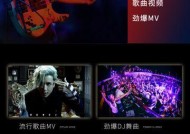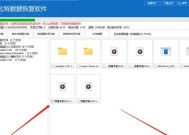如何在电脑上添加无限内存卡?操作流程是什么?
- 问答百科
- 2025-03-30
- 32
- 更新:2025-03-12 18:45:07
随着数字化时代的迅速发展,我们每天都会生成和存储大量的数据。对于处理大量数据的用户,电脑的存储空间往往显得捉襟见肘。而许多人想象中的“无限内存卡”其实是一种通过网络技术实现的云存储解决方案。本文将深入探讨如何在电脑上实现类似“无限内存卡”的存储体验,以及具体的操作流程。
什么是“无限内存卡”?
首先需要明确的是,目前并没有实际的物理硬件能够提供“无限”的存储空间。所谓的“无限内存卡”实际上指的是通过云服务或外部存储设备,借助高速互联网连接,在需要时扩展电脑的存储能力。这种技术的核心在于云存储服务,它允许用户将文件上传到互联网服务器上,再通过网络随时随地访问这些文件。
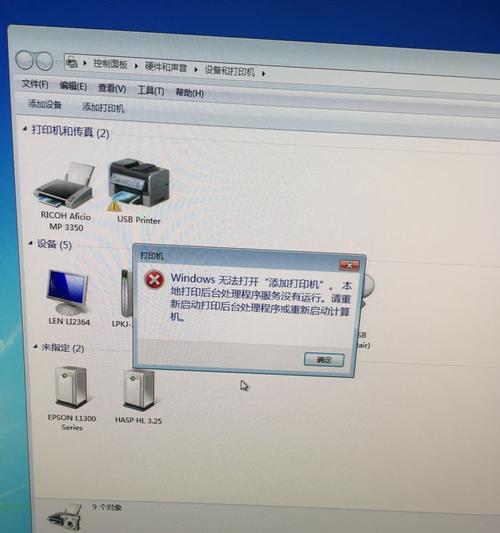
为什么要在电脑上添加“无限内存卡”?
在电脑上添加“无限内存卡”意味着用户可以通过网络实现数据的备份、存储和同步。它具有以下几个明显优势:
1.便捷性:随时访问您的文件,只要有网络连接。
2.安全性:云服务提供商通常有强大的数据安全措施,减少数据丢失风险。
3.扩展性:按需付费,存储空间可以动态调整。
4.共享性:方便与他人共享文件,提升协作效率。
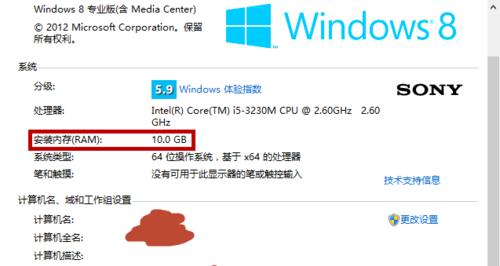
操作流程:如何设置和使用云存储服务?
步骤1:选择合适的云存储服务
市面上有许多云存储服务可以选择,如百度网盘、腾讯微云、阿里云盘等。选择服务时,要注意以下几点:
存储空间:根据个人需求选择合适大小的存储空间。
上传下载速度:考虑服务商提供的速度是否满足您的需求。
安全性:了解服务商的安全措施和隐私政策。
价格:比较不同服务商的性价比。
步骤2:注册并安装客户端
选定服务后,前往官方网站或应用商店进行注册。大部分服务都提供客户端下载(对于Windows和macOS用户)。
1.下载并安装对应的客户端程序。
2.按照向导完成安装,并使用注册的账号登录。
步骤3:初始化设置
登录后,可对客户端进行一些基本设置,比如设置同步文件夹、备份选项等。
1.设置同步文件夹:选择需要同步到云端的本地文件夹。
2.备份计划:根据个人需要设置自动备份的时间和条件。
步骤4:上传文件
在本地电脑上找到需要上传的文件,通过客户端的上传功能,将其同步到云端。
1.将文件拖拽到同步文件夹内。
2.或者通过客户端的上传功能,选择文件上传。
步骤5:管理云存储空间
学会如何高效管理您的云存储空间也非常重要。
1.定期整理文件:定期清理不再需要的文件以节省空间。
2.购置更多空间:根据实际需要购买额外的存储空间。
3.使用离线访问功能:对于常用文件,可以设置离线访问,提高访问速度。
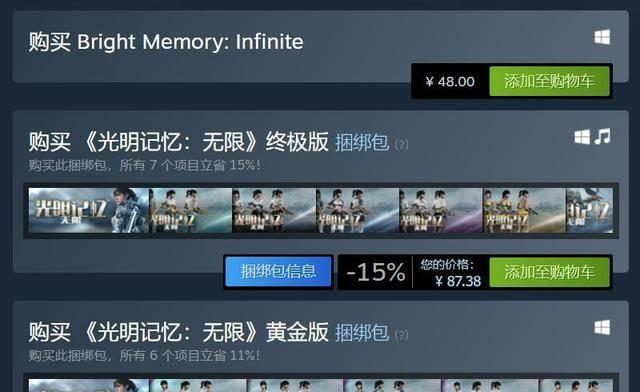
常见问题解答
1.问:使用云存储服务安全吗?
答:云存储服务大部分都采取了加密技术来保障用户数据的安全。不过,用户也需要设置复杂的密码,并定期更换密码,以防止数据泄露。
2.问:云存储服务的上传下载速度如何?
答:速度取决于您的网络带宽以及服务商的服务器状况。大多数服务都有速度测试功能,用户在购买前可以先行测试。
3.问:我会不会遇到网络不稳定导致无法访问文件的情况?
答:这是可能的,因此建议用户在关键工作前,确保网络连接稳定并提前下载需要的文件到本地。
4.问:如果我更换电脑,该如何操作?
答:只需要在新电脑上安装客户端并登录您的账号,就可以继续访问和管理您存储在云端的文件。
综上所述
在电脑上实现“无限内存卡”并非遥不可及的梦想,而是通过选择合适的云存储服务来实现的。跟随本文的步骤,您现在可以轻松设置和使用云存储服务,享受便捷的数据存储和访问体验。当然,在使用过程中,务必关注数据安全和个人隐私,确保信息的保密性。随着技术的进一步发展,未来的存储方式会更加先进和智能化,让我们拭目以待。
上一篇:哪里可以买到投影仪?
下一篇:电脑八大硬件配置如何查看?